Handleiding over BitStak Ransomware verwijdering (Desinstallatie BitStak Ransomware)
BitStak Ransomware is een kwaadaardige infectie die uw computer aanvallen en codeert uw bestanden. Dit is gedaan om te persen geld af van je. Zodra uw bestanden zijn beschadigd, kunt u deze niet meer openen. De malware vervolgens presenteert u met een zogenaamde losgeld nota, die u over het feit dat de enige manier om te ontgrendelen uw gegevens informeert door het betalen van een bepaalde vergoeding.
De vergoeding ligt 4o 45 EUR/USD en het moeten worden besteed in Bitcoins. Er is geen behoefte aan u om uw geld te verspillen. U dient BitStak Ransomware beëindigen.
 Hoe werkt BitStak Ransomware?
Hoe werkt BitStak Ransomware?
Bestand-coderen malware verspreidt online met behulp van verschillende trucs zoals valse advertenties, beschadigde koppelingen, gehackte websites, enzovoort. Het is ook bekend als een kwaadaardige bijlage verzonden via spam e-mails krijgen verdeeld. Zodra het uw computer infiltreert, begint het het coderingsproces. De dreiging is van invloed op alle bestanden in de volgende mappen op station C: / drive: Program Files, Program Files (x86), documenten, Downloads, video’s, muziek, afbeeldingen en Desktop. Andere stations kunnen ook worden gericht. De namen van alle beschadigde bestanden vervangen door 11 willekeurige cijfers, terwijl “bitstack” wordt toegevoegd aan hun extensies. Het is al gezegd, kunnen geen van de gecodeerde bestanden worden geopend.
Nadat de codering voltooid is, de parasiet presenteert u met een scherm van het slot, die informeert uw van het feit dat uw bestanden worden gecodeerd en dat om ze terug u moeten betalen een vergoeding van 40 EUR. De betaling moet geschieden in Bitcoins. Hoewel in vergelijking met andere programma’s van dit type, de vergoeding van het losgeld is vrij klein, er is nog geen reden waarom u het zou betalen. Een decodering instrument is ontwikkeld door Michael Gillespie specifiek voor deze dreiging. Het heet BitStack decryptor en u kunt het online kostenloos downloaden. Houd er rekening mee dat uw gegevens te decoderen is niet genoeg, u moet ook het verwijderen BitStak Ransomware.
Hoe te verwijderen BitStak Ransomware?
Hoe eerder verwijdert u BitStak Ransomware, hoe beter. Om BitStak Ransomware elimineren, zul je een malware verwijdering en preventie tool te gebruiken. De anti-malware kan worden gedownload van onze website. Zodra u installeren en starten, zal het uitvoeren van een volledige systeemscan en detecteren alle schadelijke elementen. Het hulpprogramma verwijderen BitStak Ransomware en andere bedreigingen die worden aangetroffen. Naast BitStak Ransomware verwijdering, zal het ook voorzien van uw computer real-time online bescherming. Op die manier zul je nooit soortgelijke problemen opnieuw behandelen.
Offers
Removal Tool downloadento scan for BitStak RansomwareUse our recommended removal tool to scan for BitStak Ransomware. Trial version of provides detection of computer threats like BitStak Ransomware and assists in its removal for FREE. You can delete detected registry entries, files and processes yourself or purchase a full version.
More information about SpyWarrior and Uninstall Instructions. Please review SpyWarrior EULA and Privacy Policy. SpyWarrior scanner is free. If it detects a malware, purchase its full version to remove it.

WiperSoft Beoordeling WiperSoft is een veiligheidshulpmiddel dat real-time beveiliging van potentiële bedreigingen biedt. Tegenwoordig veel gebruikers geneigd om de vrije software van de download va ...
Downloaden|meer


Is MacKeeper een virus?MacKeeper is niet een virus, noch is het een oplichterij. Hoewel er verschillende meningen over het programma op het Internet, een lot van de mensen die zo berucht haten het pro ...
Downloaden|meer


Terwijl de makers van MalwareBytes anti-malware niet in deze business voor lange tijd zijn, make-up ze voor het met hun enthousiaste aanpak. Statistiek van dergelijke websites zoals CNET toont dat dez ...
Downloaden|meer
Quick Menu
stap 1. Uninstall BitStak Ransomware en gerelateerde programma's.
BitStak Ransomware verwijderen uit Windows 8
Rechtsklik op de achtergrond van het Metro UI-menu en selecteer Alle Apps. Klik in het Apps menu op Configuratiescherm en ga dan naar De-installeer een programma. Navigeer naar het programma dat u wilt verwijderen, rechtsklik erop en selecteer De-installeren.


BitStak Ransomware verwijderen uit Windows 7
Klik op Start → Control Panel → Programs and Features → Uninstall a program.


Het verwijderen BitStak Ransomware van Windows XP:
Klik op Start → Settings → Control Panel. Zoek en klik op → Add or Remove Programs.


BitStak Ransomware verwijderen van Mac OS X
Klik op Go knoop aan de bovenkant verlaten van het scherm en selecteer toepassingen. Selecteer toepassingenmap en zoekt BitStak Ransomware of andere verdachte software. Nu de rechter muisknop op elk van deze vermeldingen en selecteer verplaatsen naar prullenmand, dan rechts klik op het prullenbak-pictogram en selecteer Leeg prullenmand.


stap 2. BitStak Ransomware verwijderen uit uw browsers
Beëindigen van de ongewenste uitbreidingen van Internet Explorer
- Start IE, druk gelijktijdig op Alt+T en selecteer Beheer add-ons.


- Selecteer Werkbalken en Extensies (zoek ze op in het linker menu).


- Schakel de ongewenste extensie uit en selecteer dan Zoekmachines. Voeg een nieuwe toe en Verwijder de ongewenste zoekmachine. Klik Sluiten. Druk nogmaals Alt+X en selecteer Internetopties. Klik het tabblad Algemeen, wijzig/verwijder de URL van de homepagina en klik OK.
Introductiepagina van Internet Explorer wijzigen als het is gewijzigd door een virus:
- Tryk igen på Alt+T, og vælg Internetindstillinger.


- Klik på fanen Generelt, ændr/slet URL'en for startsiden, og klik på OK.


Uw browser opnieuw instellen
- Druk Alt+T. Selecteer Internetopties.


- Open het tabblad Geavanceerd. Klik Herstellen.


- Vink het vakje aan.


- Klik Herinstellen en klik dan Sluiten.


- Als je kan niet opnieuw instellen van uw browsers, gebruiken een gerenommeerde anti-malware en scan de hele computer mee.
Wissen BitStak Ransomware van Google Chrome
- Start Chrome, druk gelijktijdig op Alt+F en selecteer dan Instellingen.


- Klik Extensies.


- Navigeer naar de ongewenste plug-in, klik op de prullenmand en selecteer Verwijderen.


- Als u niet zeker welke extensies bent moet verwijderen, kunt u ze tijdelijk uitschakelen.


Google Chrome startpagina en standaard zoekmachine's resetten indien ze het was kaper door virus
- Åbn Chrome, tryk Alt+F, og klik på Indstillinger.


- Gå til Ved start, markér Åbn en bestemt side eller en række sider og klik på Vælg sider.


- Find URL'en til den uønskede søgemaskine, ændr/slet den og klik på OK.


- Klik på knappen Administrér søgemaskiner under Søg. Vælg (eller tilføj og vælg) en ny søgemaskine, og klik på Gør til standard. Find URL'en for den søgemaskine du ønsker at fjerne, og klik X. Klik herefter Udført.




Uw browser opnieuw instellen
- Als de browser nog steeds niet zoals u dat wilt werkt, kunt u de instellingen herstellen.
- Druk Alt+F. Selecteer Instellingen.


- Druk op de Reset-knop aan het einde van de pagina.


- Tik één meer tijd op Reset-knop in het bevestigingsvenster.


- Als u niet de instellingen herstellen, koop een legitieme anti-malware en scan uw PC.
BitStak Ransomware verwijderen vanuit Mozilla Firefox
- Druk gelijktijdig Ctrl+Shift+A om de Add-ons Beheerder te openen in een nieuw tabblad.


- Klik Extensies, zoek de ongewenste plug-in en klik Verwijderen of Uitschakelen.


Mozilla Firefox homepage als het is gewijzigd door virus wijzigen
- Åbn Firefox, klik på Alt+T, og vælg Indstillinger.


- Klik på fanen Generelt, ændr/slet URL'en for startsiden, og klik på OK. Gå til Firefox-søgefeltet, øverst i højre hjørne. Klik på ikonet søgeudbyder, og vælg Administrer søgemaskiner. Fjern den uønskede søgemaskine, og vælg/tilføj en ny.


- Druk op OK om deze wijzigingen op te slaan.
Uw browser opnieuw instellen
- Druk Alt+H.


- Klik Informatie Probleemoplossen.


- Klik Firefox Herinstellen - > Firefox Herinstellen.


- Klik Voltooien.


- Bent u niet in staat om te resetten van Mozilla Firefox, scan uw hele computer met een betrouwbare anti-malware.
Verwijderen BitStak Ransomware vanuit Safari (Mac OS X)
- Het menu te openen.
- Kies Voorkeuren.


- Ga naar het tabblad uitbreidingen.


- Tik op de knop verwijderen naast de ongewenste BitStak Ransomware en te ontdoen van alle andere onbekende waarden als goed. Als u of de uitbreiding twijfelt of niet betrouwbaar is, simpelweg ontketenen naar de vogelhuisje inschakelen om het tijdelijk uitschakelen.
- Start opnieuw op Safari.
Uw browser opnieuw instellen
- Tik op het menupictogram en kies Safari opnieuw instellen.


- Kies de opties die u wilt naar reset (vaak alle van hen zijn voorgeselecteerd) en druk op Reset.


- Als de browser, kunt u niet herstellen, scan uw hele PC met een authentiek malware removal-software.
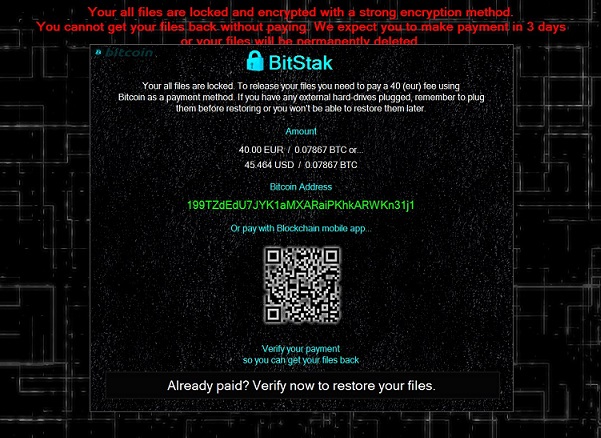 Hoe werkt BitStak Ransomware?
Hoe werkt BitStak Ransomware?